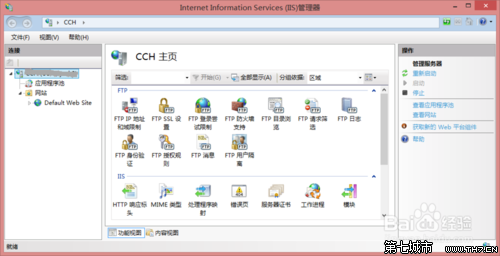右击右下角的windows按钮,选择控制面板打开
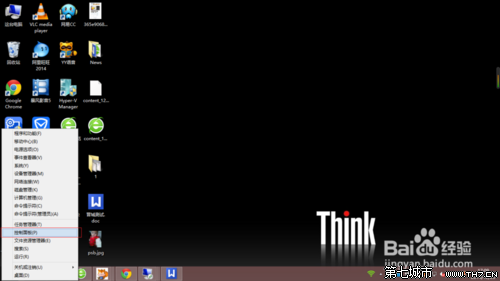
打开后我们后,我们在右上角把列表调整为小图标视图,我们在下面会看到程序和功能选项
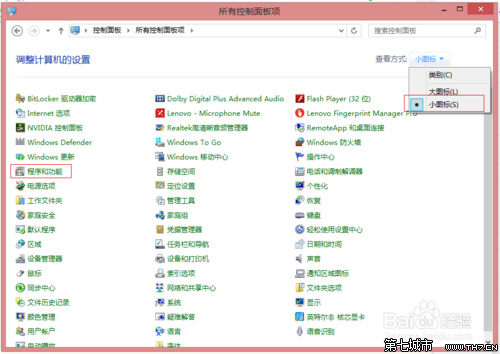
打开程序和功能,在左侧选择启用或关闭windows功能
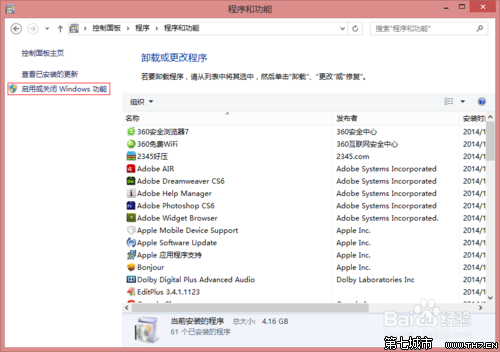
打开后,我们会看到windows中所有的功能,我们找到Internet information services选项,这个就是IIS服务,根据需要勾选自己需要安装的服务,如果不知道自己需要什么服务,建议把下面的子选项全部勾选
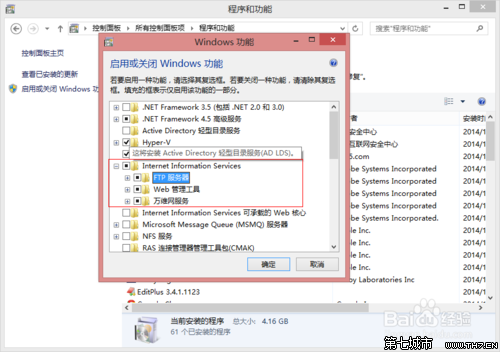
全部勾选后,点击确定即开安装

静静等待进度条安装完毕后,下面会出现关闭按钮,说明已经安装成功
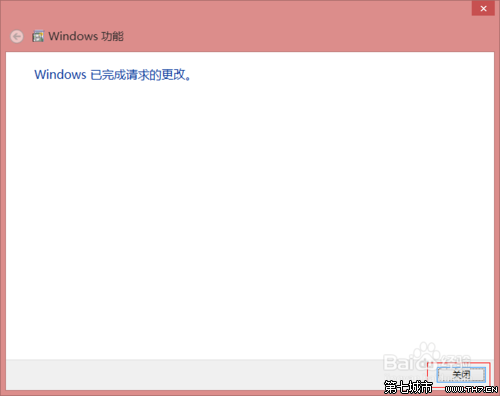
安装完毕后,我们在开始菜单中即可找到Internet information services(IIS)管理器
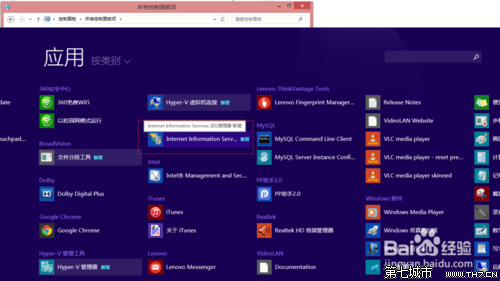
点击即可打开后,我们就可以新建自己的网站和FTP服务